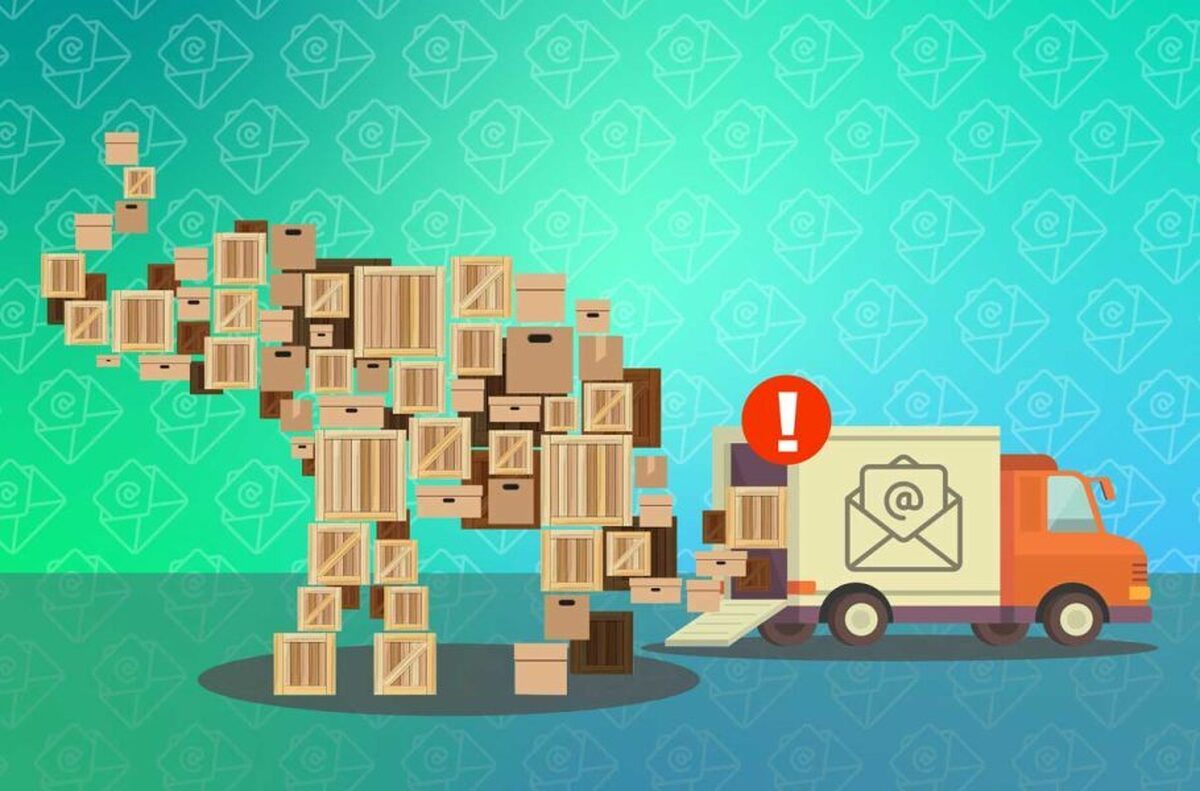
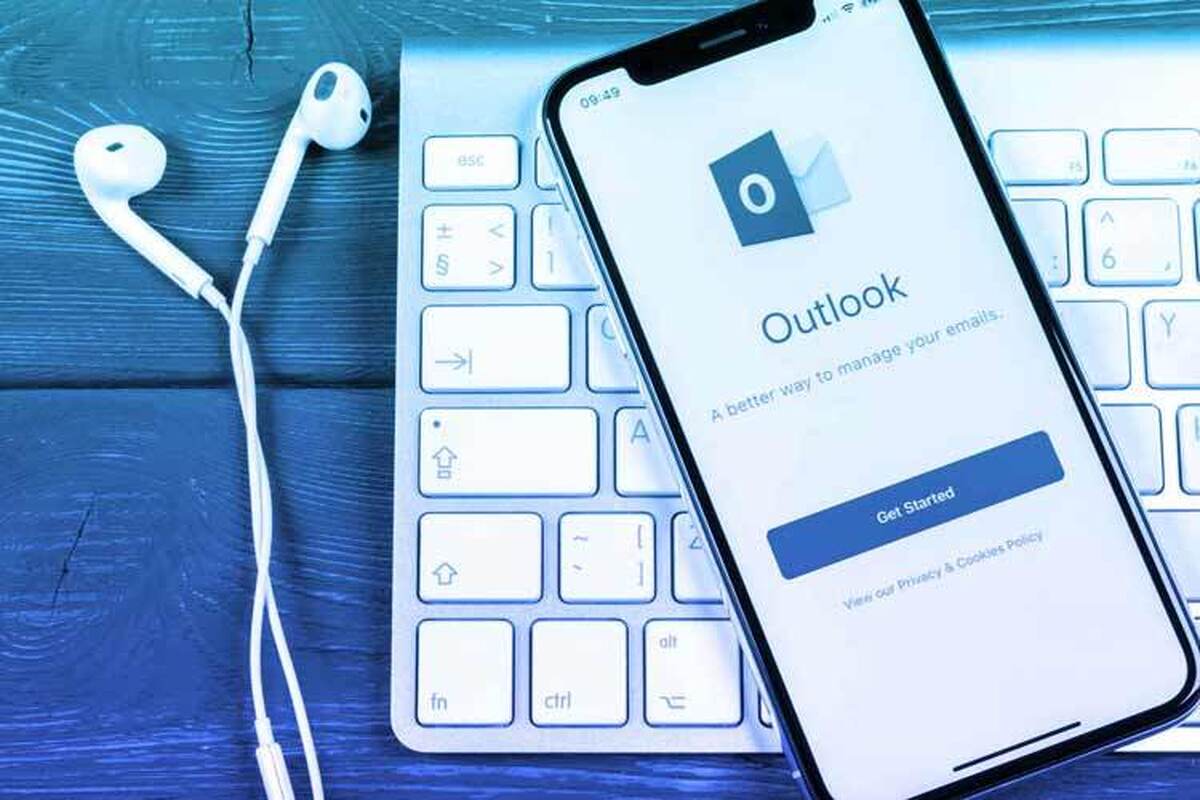
تقی حسن زاده، پایگاه خبری دانا، سرویس دانش و فناوری؛ اگر مدتی زیادی است که از Outlook استفاده میکنید باید بدانید که کم شدن سرعت آن امری طبیعی است، اما چرا.
در واقع اگر در طولانی مدت به آن توجه نکنید Outlook یک نرمافزار غیر قابل استفاده خواهد شد. خوشبختانه روشهایی وجو دارد تا Outlook را از این مرحله خارج کند و کاربردش را از دست ندهد. بسیاری از این تکنیکها مرتبط با کاربران خانگی است و نیاز به تغییر و تنظیمات در سرور Exchange ندارد.
البته بعضی از این پیشنهادات مهمتر از سایرین هستند، اما هیچ گاه نباید به دنبال این باشیم که فقط موارد مهمتر را انجام دهیم، بهتر است کلیه موارد را انجام دهیم تا در پایان تجربه استفاده از یک Outlook سریعتر را داشته باشیم.
۱- بهروز رسانی ویندوز
بسیاری از کاربران به نتیجه بهروز رسانی ویندوز پی نبردهاند، ازینرو بهروز رسانیهای نرمافزار مایکروسافت آفیس نیز برای آنها پوشیده است.
اطمینان داشته باشید که بهروز رسانیهای سیستم عامل انجام میگردد، چرا که تنها بهروز رسانیهای آفیس و یا ویندوز نیست که به سرعت آن کمک میکند. لابد میپرسید چرا؟ به این دلیل که بهروز رسانی نرمافزار Exchange هم یکی از واجبات در بهینه سازی سرعت و کارآیی است. در پارهای از موارد بهروز رسانی سرور Exchange میتواند کمک زیادی به از بین بردن مشکلات ارتباطی سرور با Outlook کرده باشد.
۲- آیتمها را کامل دانلود کنید
زمانیکه Outlook را تنظیم مینمایید تا از IMAP یا POP3 استفاده کند، آنرا طوری تنظیم کنید تا پیامها را بصورت کامل دریافت کند (به جای دریافت فقط header نامه).
اگر این کار را انجام دهید، زمانیکه بر روی آیتمهای جدید کلیک میکنید Outlook به جهت همگام سازی آیتم کلیک شده با سرور نیازی به انجام هیچ عملیاتی ندارد.(چون Outlook طوری تنظیم شده که آیتم را کامل از سرور دریافت میکند و نیازی به همگام سازی مجدد آن ندارد).
۳- نامههای ورودی را بایگانی کنید
نمیتوانم بگویم چند صد بار دیدهام که کاربران بیش از هزاران (در بعضی موارد دهها هزار) ایمیل را در inbox خود نگهداری میکنند. ابن موضوع میتواند مشکل جدی را ایجاد کند، مخصوصا زمانی که فایل PST (تمام اطلاعات موجود در Outlook در قالب یک فایل با پسوند PST و یا OST ذخیره میشوند) را مورد استفاده قرار میدهیم.
به جای اینکه تمام ایمیلها را در Inbox رها کنیم تا منفجر شود بهتر است گزینه بایگانی اتوماتیک (Auto Archive) را فعال کنیم تا تنها بخشی از ایمیلها در Inbox باشند. من معمولا به کاربران پیشنهاد میکنم ایمیلهای ماه جاری و ماه قبل را در Inbox نگهداری کنند و بقیه را بایگانی کنند.
زمانیکه ایمیلها را بایگانی میکنید در اصل یک فایل جدید برای Outlook ایجاد میکنیم و Outlook برای باز کردن و خواندن فایلهایPST یا OST بایگانی شده متحمل صرف توان اضافی نخواهد شد.
۴- از Exchange در حالت Cache استفاده کنید
این امکان برای کاربران خانگی کاربردی ندارد و تنها کاربرانی که نامههایشان را از سرورهای Exchange ۲۰۰۰، ۲۰۰۳ و ۲۰۰۷ دریافت میکنند این تکلیک برایشان قابل لمس است. اگر از Exchange با امکان Cache در Outlook استفاده میکنید، در حقیقت یک کپی از اطلاعات موجود در سرور به کامپیوتر شما منتقل میشود.
این تنظیم هم به سرور و هم به کاربر کمک میکند تا کارایی مطلوبتری را به دست بیاورند. در غیر اینصورت کاربر مجبور است هر بار اطلاعات را از روی سرور فراخوانی کند.

۵- فایل PST را بهینه سازی کنید
وقتی فایل PST از دست دَر برود، ابزار موجود در Outlook میتواند حجم آنرا بهینه سازی و کنترل کند. از اشکالهایی که در در فایل PST به وجود میآید بالا رفتن حجم روز افزون آن است.
زمانی که از Inbox و یا Delete Item نامهها را میزدایید فضایی که این فایلها در PST اشغال کرده بودند همچنان اشغال شده باقی خواهد ماند، در حقیقت با حذف نامهها حجم فایل PST کمتر نخواهد شد (هر قدر حجم فایل بالا باشد سرعت Outlook کمتر میشود). برای رفع این مشکل بهتر است از ابزار تعبیه شده در Outlook استفاده کنید.
اگر از Outlook نسخه ۲۰۱۰ استفاده میکنید، به Account Settings | Data Files بروید و فایل اطلاعات مورد نظر را انتخاب کنید و سپس Settings | Advanced | Outlook Data File Settings و دکمه Compact Now را بزنید تا فایل را بهینه سازی و فضاهای خالی شده را از PST فایل کم کند، پس از آن به حجم واقعی فایل خواهید رسید، این عملیات کمی زمان لازم دارد.
۶- فایل PST را بازسازی کنید
ابزار Scanpst یکی از ابزارهای Outlook است. این ابزار میتواند فایل اطلاعاتی مربوط به Outlook را بررسی کند و در صورت وجود خطا در آن، مشکل را برطرف سازد.
چیزهایی که لازم است درباره این فایل بدانید این است که، نیازی به دانلود و نصب این برنامه نیست و یکی از ابزارهای از پیش موجود در Outlook است، نام فایل اصلی این برنامه SCANPST.EXE است، برای یافتن این برنامه کافیست به محلی که نرمفزار Office نصب شده وارد شوید (معمولا در درایو C آفیس نصب میشود). drive:\Program Files\Microsoft Office\OFFICE۱۲ اگر نسخه آفیس شما ۲۰۱۰ است و در درایو C نیز نصب شده است مسیر آن میشود C:\Program Files\Microsoft Office\OFFICE۱۴.
روش دیگر نیز جست و جو کردن نام فایل SCANPST.EXE در کامپیوتر است. پس از یافتن فایل ابتدا اگر برنامه Outlook باز است آنرا ببندید و سپس فایل را اجرا کنید، متاسفاته برنامه نمیتواند بصورت خودکار مسیر فایل PST یا OST را شناسایی کند، با کلیک بر روی دکمه Brows باید مسیر فایل را PST یا OST را به آن معرفی کنید(در بخش Account Setting گزینه Data files مسیر فایل PST ذکر شده است).
پس از معرفی فایل به برنامه کلید Start را بزنید تا شروع به بررسی و برطرف نمودن اشکالات در فایل PST کند.
۷- تقویمهای منتشر شده و به اشتراک گذاشته شده را کم کنید
بله، بسیار ساده است رویدادها را منتشر و با دوستان به اشتراک بگذاریم. مشکل از جایی شروع خواهد شد که زیاد اینکا را انجام دهید، هر چه بیشتر از Outlook بخواهید اطلاعات را از طریق اینترنت به اشتراک بگذارد باید انتظار آنرا داشته باشید که سرعت آن کمتر شود.
بهتر است بیش از یک یا دو مورد تقویم را به اشتراک نگذارید، پس موارد قدیمی را حذف کنید و موارد آینده و حال را بیش از دو مورد به اشتراک نگذارید.
۸- غیرفعال سازی Rss
با هر بار اجرا نمودن Outlook، این برنامه بصورت پیش فرض از طریق اینترنت اکسپلورر به کمک ابزار RSS feeds شروع به همگام سازی مینماید. اگر در اینترنت اکسپلورر RSS feeds فراوانی را bookmarke کردهاید هر بار باز کرده Outlook و اجرای عملیات همگام سازی به راحتی میتواند تبدیل به یک معضل شود.
این امکان را غیرفعال کنید ( اگر از Outlook به عنوان RSS خوان استفاده نمیکنید )، در Outlook ۲۰۱۰ این امکان را میتوانید از منوی Options سپس Advanced دو گزینه مربوط به Rss Feeds را علامت تیک را بردارید پنجره را Ok کنید تا تغییرات ذخیره شوند.
۹- افزونهها را غیرفعال کنید
چند بار پیش آمده تا برای پیدا کردن یک ابزار و یا افزونه، چندین ابزار و افزونه مختلف را نصب کنید؟ از این دست پیشامدها بارها در برنامههایی مانند Outlook و یا اینترنت اکسپلورر رخ میدهند و متاسفانه راه گریزی هم ندارد مگر آنکه به خوبی بدانید ابزار مورد نظر چه امکاناتی دارد و آیا نیازتان را برآورده خواهد نمود یا خیر.
در بعضی موارد افزونهها میتوانند بیش از حد در سرعت Outlook موثر باشند. برای مشاهده افزونههایی که در Outlook ۲۰۱۰ نصب گردیده به منوی Files | Options | Add-ins وارد شوید.
از لیست کشویی انتهای صفحه گزینه COM Add-ins را انتخاب کنید و دکمه Go را کلیک کنید. در پنجرهای که مشاهده خواهید نمود لیست افزونههای موجود را خواهید دید.هرکدام از آنها را که به نظر مشکوک میرسند را تیک کنار آنرا بردارید.
۱۰- مشکل ShoreTel با ویندوز ۷ را برطرف کنید
اگر از برنامه ارتباطی ShoreTel استفاده میکنید، هنگام باز کردن Outlook با مشکلی مواجه خواهید بود. مسئله در اشکالی نهفته بین ShoreTel و ویندوز ۷ است.
رفع مشکل بسیار ساده است. برنامه Task Manager (در مقاله ای روشهای اجرا کردن برنامه Task Managerتوضیح داده شد ) را باز کنید و دنبال process به نام Agent.exe بگردید. بر روی آن کلیک راست کنید و گزینه Properties را انتخاب کنید، در برگه Compatibility آنرا بر روی Windows XP (Service Pack ۳) تنظیم کنید تا مشکل برطرف شود.
روشهای دیگر؟
گمان نکنید این ۱۰ ترفند تمام چارهای بود که داشتید، روشهای دیگری هم ممکن است وجود داشته باشد که از دیدگاه من پنهان ماندهاند، این ترفندها به اندازه لازم کار راهانداز و کاربردی هستند، اما اگر شما نیز روش دیگری را آزمودهاید با ما درمیان بگذارید.
